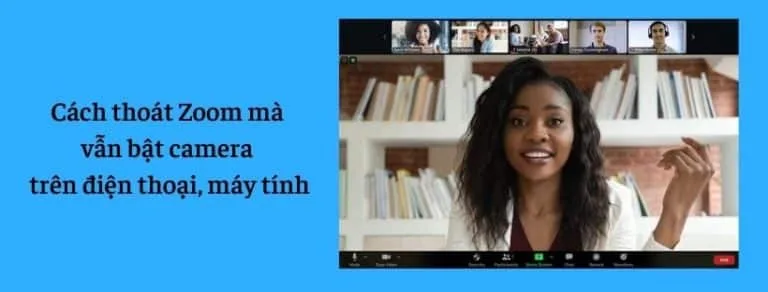Bạn có thể giữ cho ứng dụng Zoom trên máy tính để bàn hoặc ứng dụng dành cho thiết bị di động chạy trong nền khi bạn làm việc trên các tác vụ khác. Để bạn có thể tiếp tục nhận được thông báo từ các cuộc trò chuyện hoặc lời mời họp. Bạn cũng có thể thoát ứng dụng để áp dụng bất kỳ cài đặt nào do quản trị viên thực hiện gần đây.
Cùng tìm hiểu cách thoát Zoom mà vẫn bật camera trên điện thoại trong bài viết dưới đây của Ngọc Thiên nhé!
Điều kiện
- Ứng dụng Zoom trên máy tính để bàn
- Windows: 5.2.2 (45108.0831) trở lên
- macOS: 5.2.2 (45106.0831) trở lên
- Linux: 5.2 (454870.0831) trở lên
- Ứng dụng Zoom trên thiết bị di động
- Android: 5.2 (45104.0831) trở lên
- iOS: 5.2.1 (44038.0816) trở lên
- Người dùng cơ bản, được cấp phép hoặc trực tiếp
Cách thoát Zoom mà vẫn bật camera trên điện thoại
Đối với máy tính
1. Đối với hệ điều hành Windows
Để thu nhỏ ứng dụng zoom để ứng dụng tiếp tục chạy trong nền thiết bị Window của bạn. Bấm chuột phải vào biểu tượng Zoom trên thanh tác vụ, sau đó bấm Close window (Đóng cửa sổ).
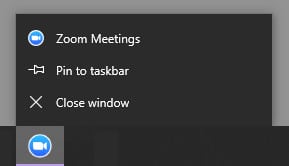
Để thoát ứng dụng Zoom trên máy tính để bàn, nhấp chuột phải vào biểu tượng Zoom trên khay hệ thống (góc dưới bên phải), sau đó nhấp vào Exit (Thoát).
2. Đối với hệ điều hành macOS
Để thu nhỏ ứng dụng zoom để ứng dụng tiếp tục chạy trong nền thiết bị Mac của bạn.
Ở góc trên bên trái của ứng dụng Zoom trên máy tính để bàn:
- Nhấp vào vòng tròn màu đỏ để đóng cửa sổ Zoom. Mở Launchpad và nhấp vào biểu tượng Zoom để mở cửa sổ Zoom.
- Nhấp vào vòng tròn màu vàng để thu nhỏ cửa sổ Zoom đến thanh công cụ. Nhấp vào biểu tượng Zoom trong thanh công cụ để mở cửa sổ Zoom.

Để thoát khỏi ứng dụng Zoom trên màn hình, ở góc trên cùng bên trái của thanh menu, nhấp vào zoom.us. Sau đó nhấp vào Quit Zoom (Thoát Zoom).
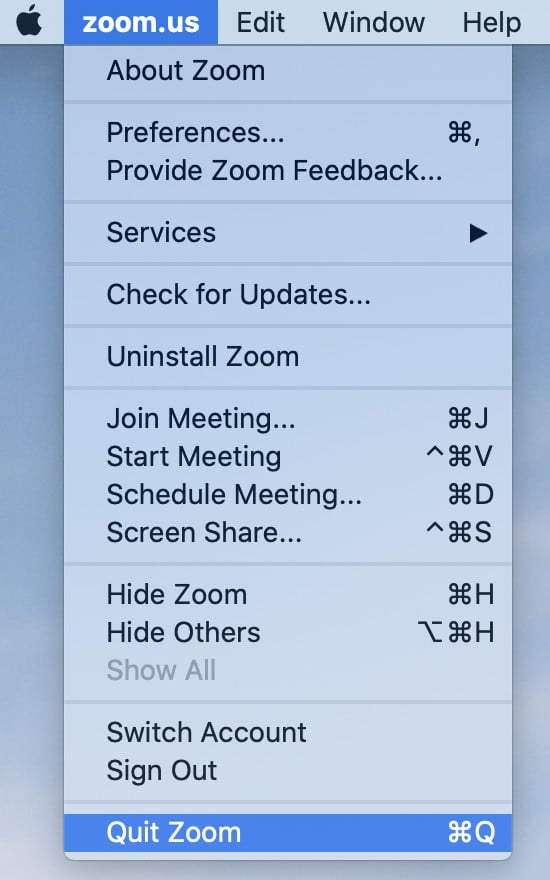
3. Đối với hệ điều hành Linux
Để thu nhỏ ứng dụng zoom để ứng dụng tiếp tục chạy trong nền Linux của bạn. Hãy nhấp vào vòng tròn màu xanh lục có dấu x bên trong nằm ở góc trên cùng bên phải của cửa sổ Zoom.

Hoặc trong thanh tác vụ, nhấp chuột phải vào biểu tượng Zoom, sau đó nhấp vào Close (Đóng).
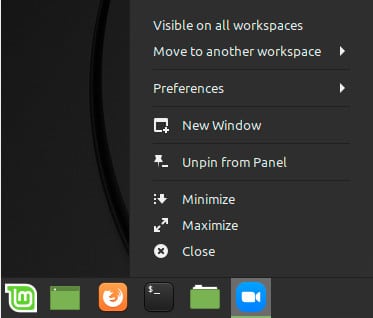
Để thoát ứng dụng Zoom trên máy tính để bàn, nhấp chuột phải vào biểu tượng Zoom trên khay hệ thống (góc dưới cùng bên phải của thanh tác vụ), sau đó nhấp vào Exit (Thoát).
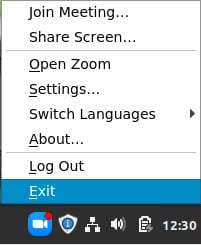
Đối với thiết bị di động
1. Đối với hệ điều hành Android
Để thu nhỏ ứng dụng Zoom để ứng dụng tiếp tục chạy trong nền thiết bị Android của bạn:
- Nhấn vào biểu tượng hình vuông ở cuối màn hình của bạn.
- Vuốt sang trái hoặc phải để định vị Zoom.
- Vuốt lên hoặc xuống để thoát Zoom.
Để thoát khỏi ứng dụng Zoom trên thiết bị Android của bạn. Hãy nhấn vào biểu tượng hình tròn ở cuối màn hình.
2. Đối với hệ điều hành iOS
Để thu nhỏ ứng dụng Zoom để ứng dụng tiếp tục chạy trong nền thiết bị iOS của bạn:
- Nếu thiết bị iOS của bạn không có nút home:
- Vuốt lên từ cạnh dưới của màn hình khi đang ở trong ứng dụng Zoom.
- Nếu thiết bị iOS của bạn có nút home:
- Nhấn nút home khi ở trong ứng dụng Zoom.
Để thoát ứng dụng Zoom trên thiết bị iOS của bạn:
- Nếu thiết bị iOS của bạn không có nút home:
- Khi ở trong ứng dụng Zoom, hãy vuốt lên từ cuối màn hình và tạm dừng; điều này sẽ hiển thị trình chuyển đổi ứng dụng.
- Vuốt sang trái hoặc phải để tìm Zoom.
- Vuốt lên trên thẻ Zoom để thoát.
- Nếu thiết bị iOS của bạn có nút home:
- Khi ở trong ứng dụng Zoom, hãy nhấn nút home hai lần; điều này sẽ hiển thị trình chuyển đổi ứng dụng.
- Vuốt sang trái hoặc phải để tìm Zoom.
- Vuốt lên trên thẻ Zoom để thoát.
Thông tin liên hệ với chúng tôi
CÔNG TY TNHH CUNG ỨNG NGỌC THIÊN
Tel: 028 777 98 999 – Hotline: 1900 099 978
Email: info@vnsup.com
Website: thietbihop.com
Xem thêm: